ملاحظة: نرغب في تزويدك بأحدث محتوى تعليمات لدينا بأسرع ما يمكن وبلغتك الخاصة. وقد تمت ترجمة هذه الصفحة آلياً وقد تحتوي على أخطاء نحوية أو أخطاء تتعلق بالدقة. كما نهدف إلى أن يكون هذا المحتوى مفيداً لك. هل يمكنك إخبارنا إذا كانت المعلومات مفيدة لك في أسفل هذه الصفحة؟ إليك المقالة بالغة الإنجليزية لسهولة الرجوع إليها.
يجب أن تفصل الأسماء الأولى وأسماء العائلة (أو الأسماء والأرقام الجزئية أو أي بيانات أخرى) إلى أعمدة منفصلة. ويمكن أن تساعدك ميزة جديدة في Excel 2013 تسمّى تعبئة سريعة في ذلك.
أدخل الاسم الأول أو أية قيمة أخرى في العمود الموجود بجانب بياناتك ثم اضغط على Enter.
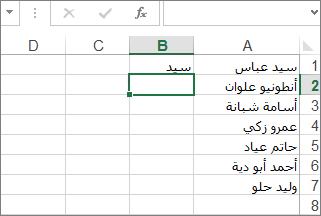
ابدأ بكتابة الاسم التالي. ستعرض تعبئة سريعة قائمة بالأسماء المقترحة.
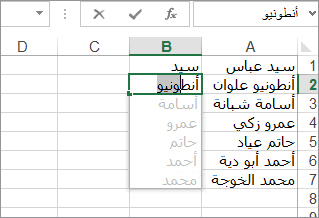
إذا بدت القائمة جيدة، فاضغط ببساطة على Enter لقبولها.
تلميح: لمتابعة الكتابة بدون استخدام الأسماء المقترحة، فاضغط على Escape.
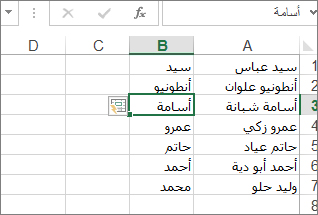
أدخل الآن اسم عائلة في العمود التالي ثم اضغط على Enter.
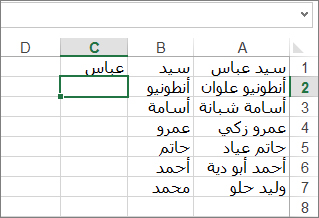
ابدا ب# كتابه الاسم التاليو# اضغط علي Enter، و# يمكنك عملك.
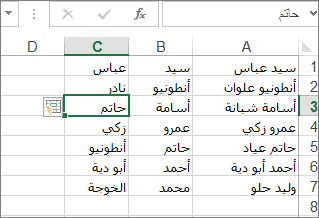
الكتابة بأحرف كبيرة
تتحسس تعبئة سريعة حالة الأحرف. وإذا أدخلت اسم عائلة يحتوي على أحرف صغيرة على سبيل المثال، فستظهر أسماء العائلة التالية بأحرف صغيرة.
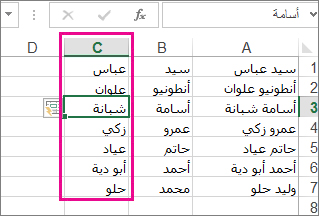
إذا لم تعجبك النتيجة، فاضغط ببساطة على Escape وتابع الكتابة بدون استخدام الاقتراحات.
يمكنك ايضا الاستفاده من ميزه تحسس حاله الاحرف العمل نيابه عنك، و# استخدام تعبئه سريعه ل# تغيير حاله احرف النص.
التعامل مع الأسماء الوسطى
إذا كانت البيانات تحتوي بشكلٍ متناسق على أسماء وسطى أو أحرف أولى من الأسماء الوسطى (مما يعني أن كل اسم يحتوي على حرف واحد)، فستعمل الميزة تعبئة سريعة بالطريقة نفسها، ولكن عليك اتباع الخطوات ثلاث مرات بدلاً من مرتين.
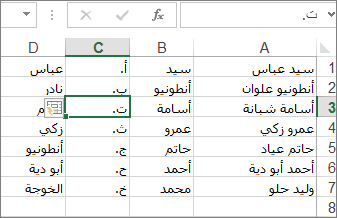
المزيد عن "تعبئة سريعة"
ليس من الضروري أن تكون البيانات عبارة عن أسماء. يمكن استخدام الميزة تعبئة سريعة مع أي بيانات تحتاج إلى تقسيمها إلى أكثر من عمود واحد، أو يمكنك ببساطة استخدامها لتعبئة البيانات استناداً إلى مثال. وتبدأ الميزة تعبئة سريعة العمل عادة عندما تتعرف على نمط في بياناتك.
و# مع ذلك، "التعبئه السريعه" قد لا يبدا تشغيل دائما تعبئه البيانات. يعمل ب# شكل افضل عندما تحتوي البيانات علي بعض التناسق. علي سبيل المثال، اسماء كافه لديك من الاسم الاوسط او كل عناوين استخدام نفس نوع الرموز البريديه. اذا كانت البيانات تحتوي علي العديد من حالات عدم التناسق، يمكنك دائما استخدام النص الي اعمده ل# تقسيم النص في خلايا مختلفه، او استخدام الدالات ل# تقسيم النص.










